Av Nathan E. Malpass, Senast uppdaterad: June 27, 2022
Facebook låter dig placera korta klipp på din profil så att andra kan se dem. Du kanske vill visa upp värdefulla minnen för dina vänner och göra det. Men om du av misstag postade fel, kanske du vill veta hur man tar bort en berättelse på Facebook.
Den här guiden kommer att lära dig hur du tar bort en berättelse på Facebook, särskilt om du av misstag har placerat fel foto eller video. Dessutom kommer vi att lära dig hur du rengör din iPhone och presenterar dig för en användbar rengöringsprogram för iPhone, så det är optimerat och går snabbare.
Del #1: Hur man tar bort en berättelse på FacebookDel #2: Bonustips: Hur du rengör din iPhoneDel #3: Slutsats
Del #1: Hur man tar bort en berättelse på Facebook
Här är stegen du bör följa för att ta bort en bild eller video som du har placerat i din berättelse på din Facebook konto med hjälp av datorn:
- Logga in på ditt konto på Facebook.
- Besök Upplevelser för livet avsnitt som finns i den övre delen av ditt flöde.
- Efter det klickar du på alternativet som säger Din historia.
- Leta reda på den specifika videon eller fotot du vill ta bort.
- Klicka på de tre horisontella prickarna på fotot eller videon. Detta finns i den övre högra delen av gränssnittet.
- Därefter trycker du på Radera video or Radera foto.
Det är viktigt att komma ihåg att när du tar bort en berättelse inom Facebook så tas den också bort från Messenger. Ändringarna du gör på Facebook synkroniseras mellan båda apparna på ditt konto. I följande avsnitt kommer vi att erbjuda dig sätt att ta bort en berättelse på Facebook med olika enheter.
Ta bort en berättelse med iPhone
- Starta Facebook-appen på din iPhone.
- Tryck på Din berättelse i den övre delen av kontots nyhetsflöde.
- Tryck på fotot eller videon du vill ta bort.
- Efter det, tryck på dess inställningar genom att klicka på de tre prickarna horisontellt riktade.
- Tryck på alternativet för att Radera video or Radera foto.
Ta bort en berättelse med iPad
- Starta Facebook-appen på iPad-enheten.
- Tryck på alternativet som säger Din historia i den övre delen av gränssnittet.
- Tryck tills du hittar bilden eller videon du vill radera.
- Tryck på inställningarna genom att klicka på de tre prickarna.
- Efter det, tryck på Ta bort foto eller Ta bort video.
- Tryck Radera alternativ igen för att bekräfta.
Hur du säkerställer att din berättelse inte arkiveras
Nu när du har vetat hur du tar bort en berättelse på Facebook, för att säkerställa att din berättelse inte arkiveras i ditt Facebook-konto, måste du stänga av funktionen Berättelsearkiv. För att göra det på din iPhone, följ stegen nedan:
- Starta Facebook-applikationen på din iPhone. Logga in på ditt konto om det behövs.
- Tryck på de tre horisontella linjerna som finns i den nedre högra delen av gränssnittet. Efter det, tryck på profilnamnet för kontot.
- Tryck på de tre prickarna precis under omslagsfotot.
- Tryck på alternativet för arkiv.
- Klicka på den övre delen Berättelsearkiv.
- Efter det, tryck på de tre prickarna i den övre högra delen. Klicka sedan Inställningar.
- Växla av Spara till Arkiv.
Del #2: Bonustips: Hur du rengör din iPhone
Nu när du har lärt dig hur du tar bort en berättelse på Facebook, om du vill rengöra din iPhone helt, ska vi erbjuda dig en iPhone-suddgummi, FoneDog iPhone Cleaner är ett verktyg för att radera känslig data från din iPhone. Bortsett från det kan du använda det för att snabba upp din telefon. Detta uppnås genom att eliminera skräpfiler och göra mer utrymme tillgängligt på enheten.
Gratis nedladdning
Gratis nedladdning
Här är några av dess funktioner:
- Ta bort inaktiva filer på iPhones Du kan frigöra extra utrymme på din enhet genom att eliminera skräpfiler, tillfälliga filer och andra föremål. Som ett resultat kommer din iPhone inte längre att vara långsam.
- Ta bort applikationer. FoneDog iPhone Cleaner kan användas för att ta bort program från din iPhone. Det kommer inte att finnas några kvarvarande filer på din iPhone efter att du har använt det här programmet. Appen kommer att avinstalleras helt och permanent från systemet.
- Fotokomprimering. FoneDog iPhone Cleaner kan komprimera fotografier på iPhone. De tar inte mycket plats i systemet på detta sätt.
- Spara foton. Du kan också använda programmet för att överföra bilder från din iPhone till din PC. Din dator kommer nu att fungera som den nya fotolagringsenheten. Som ett resultat kommer iPhone att ha större lagringskapacitet för färska bilder i framtiden.
- Radera all data. FoneDog iPhone Cleaner kan radera data från din iPhone. All känslig data kommer att raderas, vilket gör den omöjlig att återställa med verktyg för dataåterställning. Den rensar intelligent och snabbt bort viktiga data på din enhet, vilket eliminerar alla möjligheter till återställning.
- Radera privata data selektivt Programmet kan användas för att radera programinnehåll selektivt, även känsligt material. Du kan till exempel använda den för att ta bort WhatsApp meddelanden, cache, bilagor och annan data.
Så här kan du använda det:
- Verktygsnedladdning och installation. Ladda ner och installera programmet från FoneDog.com på din PC.
- Ange registreringskoden. Starta verktyget och ange din registreringsinformation.
- Förena två enheter. Använd USB-sladden och anslut iPhone till datorn. Ange ditt lösenord efter att ha klickat Litar.
- Välj Vänstermeny. Klick Gratis upprymme på vänstra sidan. Du har fyra alternativ. Radera skräpfiler kommer att väljas för den här artikeln.
- Skanna för att radera. För att skanna din enhet efter skräp, använd Radera
- Välj Filer och Ta bort. Välj de filer som ska raderas. Tryck sedan på Radera Vänta tills processen har bekräftats för att vara klar.
Som du kan se är det väldigt enkelt att använda FoneDog iPhone Cleaner. Du kan också använda den för att avinstallera appar. Bortsett från det kommer de avinstallerade apparna säkert att tas bort utan överblivna filer. Och du kan använda verktyget för att radera känslig data från din iPhone så att den inte kan återställas.

Folk läser också2022 Bästa guide: Hur man tar bort Facebook-konto på iPhoneGuide om hur man stänger av Facebook-aviseringar Android [2021 uppdaterad]
Del #3: Slutsats
Det här är den bästa artikeln du kan få om hur du tar bort en berättelse på Facebook. Vi har lärt dig flera sätt att ta bort berättelser från dina Facebook- och Messenger-konton. Detta inkluderar att göra det på en stationär enhet, på en iPhone och på en iPad. Vi gav dig instruktioner om hur du ser till att berättelserna inte arkiveras också.
Slutligen pratade vi om iPhone Cleaner och hur den kan användas för att rensa upp skräpfiler i ditt system. Stegen för hur du använder verktyget för att optimera din iPhone fanns också. Du kan hämta verktyget idag kl foneDog.com för att säkerställa att din iPhone alltid är i sitt bästa skick.


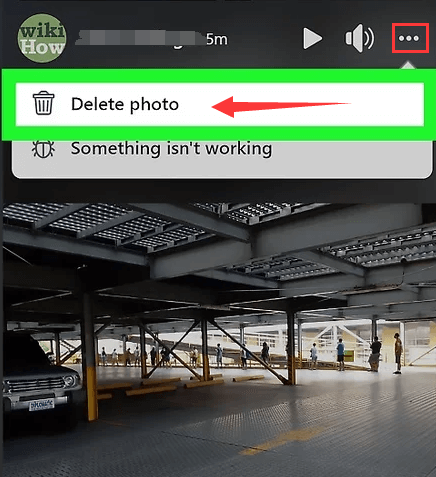
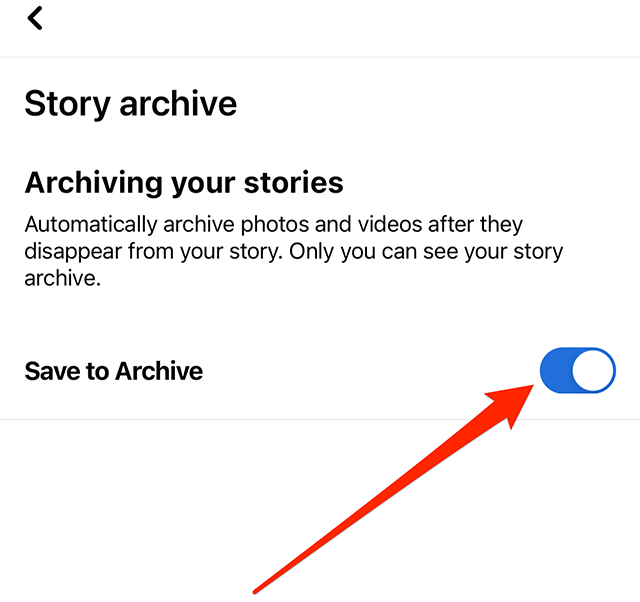

/
/